Anda tidak akan pernah bisa benar-benar merasakan keindahan dan kinerja tak ternilai dari distribusi sistem operasi RHEL 8 Linux sampai Anda mencobanya. Antarmuka penggunanya selalu scaling untuk daya tarik visual yang lebih baik, teknik penanganan multi-monitornya adalah salah satu dari jenisnya, dan model keamanannya berbicara sendiri.
Satu-satunya hal yang dapat muncul di antara eksplorasi penuh pengguna RHEL terhadap distribusi Linux ini adalah sifat manusia. Sifat manusia akan meyakinkan kita untuk membuat/menetapkan kata sandi root yang unik di sistem Linux kita dan bertanggung jawab untuk mengganti kata sandi unik yang sama.
Ini adalah satu hal untuk mengubah kata sandi root dan hal lain untuk mengatur ulang kata sandi root. Mengubah kata sandi root sangat mudah karena Anda masih memiliki kata sandi root lama di memori. Menyetel ulang kata sandi root adalah cerita lain. Ini menyiratkan bahwa Anda tidak memiliki petunjuk atau petunjuk tentang kata sandi ini.
Lupa kata sandi root memaksa banyak pengguna untuk menginstal ulang sistem RHEL Linux mereka, tanpa mengetahui ada perbaikan yang valid.
Mengubah Kata Sandi Root RHEL 8
Agar berhasil mengubah kata sandi root pada RHEL 8 Anda sistem, Anda harus mengingat kata sandi root Anda saat ini. Alasan umum untuk mengubah kata sandi root adalah jika Anda merasa kata sandi root Anda saat ini telah disusupi.
Langkah pertama adalah membuka terminal Linux dan beralih ke pengguna root.
$ sudo su
Selanjutnya ketikkan perintah passwd di terminal Anda dan ikuti petunjuk yang dihasilkan untuk berhasil mengubah dan memperbarui kata sandi pengguna root.
# passwd

Tangkapan layar di atas mengonfirmasi keberhasilan passwd eksekusi perintah dalam mengubah kata sandi pengguna root.
Mengatur Ulang RHEL 8 Lupa Kata Sandi Root
Langkah ini mengasumsikan bahwa kita tidak memiliki ide/petunjuk tentang RHEL kata sandi pengguna root sistem. Untuk mencapai tujuan penyetelan ulang sandi, pertama-tama kita harus memulai ulang RHEL OS dan akses menu boot Grub.
Mulai ulang OS Anda dan tekan tombol [Esc] atau tombol keyboard yang terkait dengan mengganggu proses boot-up OS Anda. Tindakan keyboard Anda harus mengarah ke antarmuka yang mirip dengan tangkapan layar berikut:
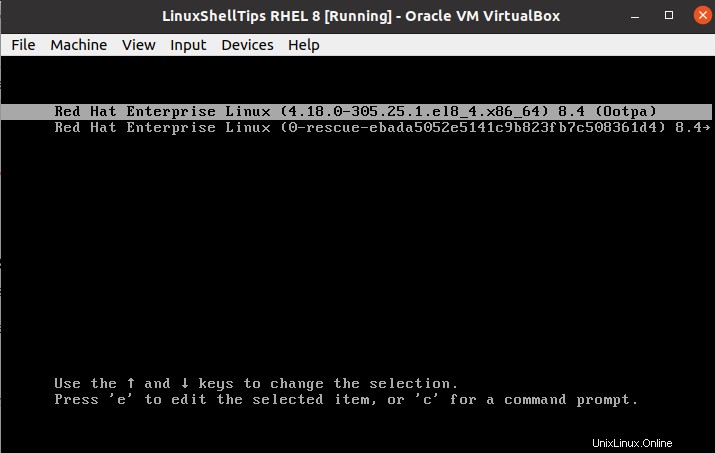
Pada keyboard komputer Anda, tekan tombol [e] key, yang akan menampilkan parameter boot kernel terkait sistem Anda. Perhatikan baris yang dimulai dengan kata linux dan diakhiri dengan kata tenang .
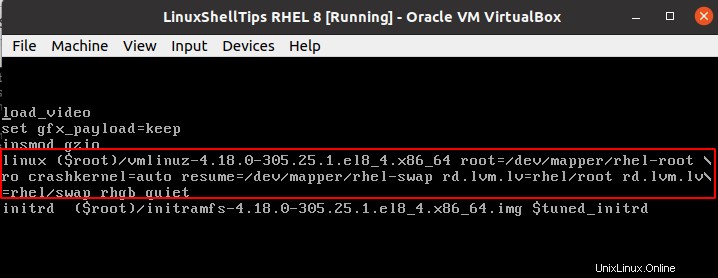
Di akhir baris ini, tambahkan rd.break sehingga terlihat seperti screen capture berikut.
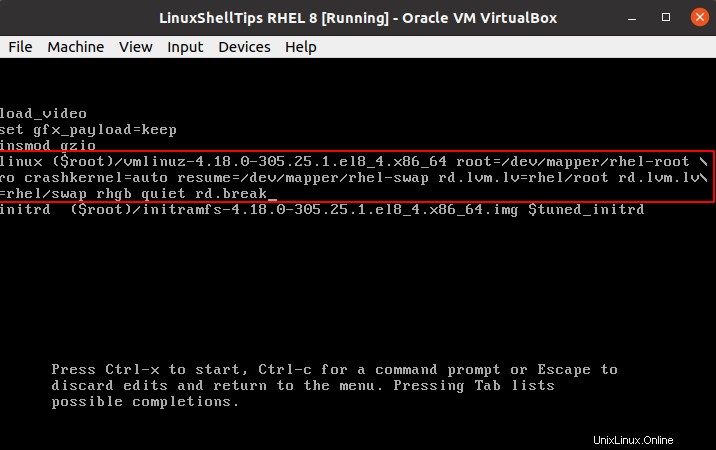
Pada keyboard Anda, tekan [Ctrl]+[x] untuk mengimplementasikan perubahan parameter. Anda akan dialihkan ke switch_root antarmuka baris perintah.
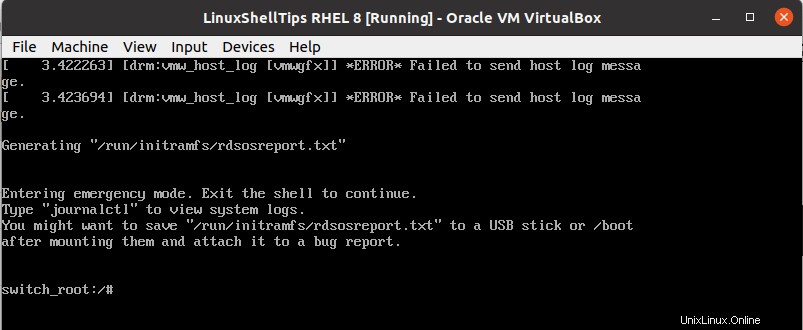
Pada titik ini, sistem file Anda harus dapat ditulis, jalankan perintah berikut untuk memasangnya kembali.
# mount -o remount, rw /sysroot
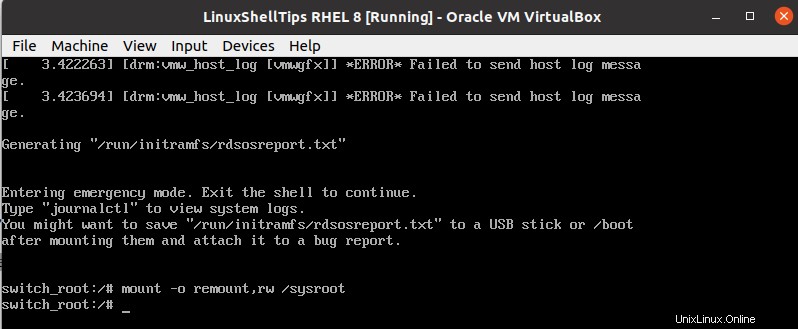
Sekarang kita perlu mengakses chroot lingkungan dengan menjalankan perintah berikut.
# chroot /sysroot
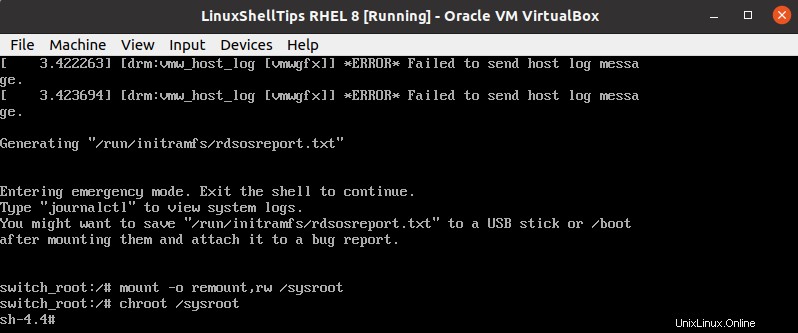
Seperti yang telah Anda catat, instance terminal telah berubah dari switch_root ke sh-4.4 . Sekarang kita dapat menggunakan perintah ini untuk mengatur ulang kata sandi pengguna root.
# passwd
Ikuti langkah-langkah yang disediakan untuk berhasil mengatur ulang kata sandi root di RHEL 8 .
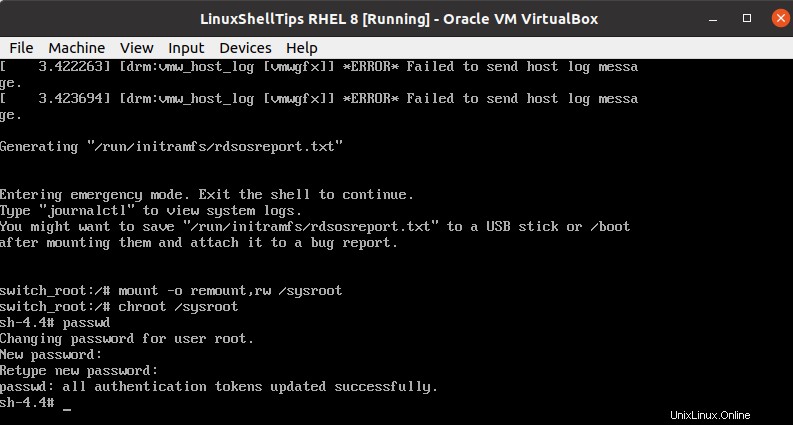
Boot sistem berikutnya perlu mengaktifkan pelabelan ulang SELinux.
# touch /.autorelabel
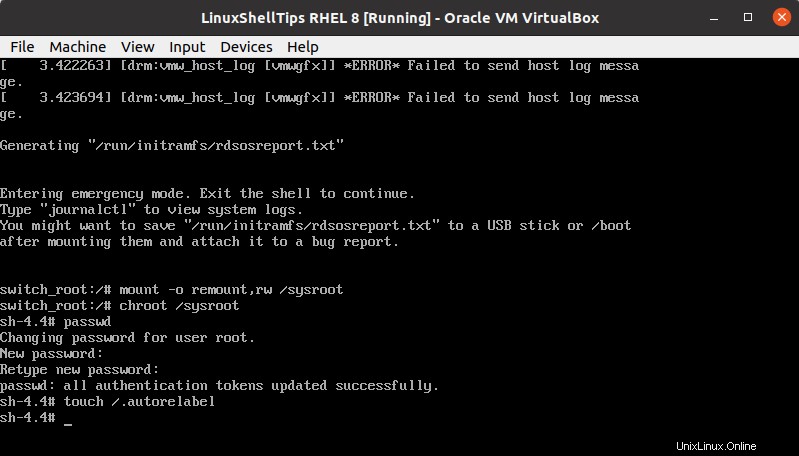
Keluar dari chroot dan switch_root lingkungan.
# exit # exit
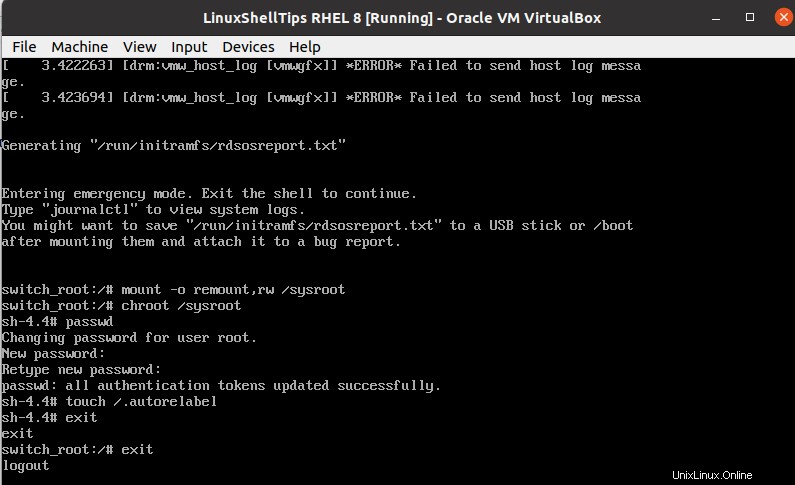
Sistem akan reboot secara otomatis setelah SELinux proses pelabelan ulang dilakukan dengan eksekusinya. Untuk memverifikasi kata sandi pengguna root yang baru, alihkan ke terminal dan jalankan perintah berikut secara berurutan.
$ su
Masukkan kata sandi pengguna root Anda yang baru.
# whoami
Outputnya harus root.
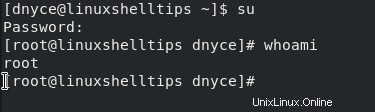
Dengan panduan artikel ini, mengubah kata sandi pengguna root mungkin merupakan sesuatu yang harus Anda ketahui sendiri, tetapi menyetel ulang kata sandi pengguna root akan menyelamatkan Anda dari keharusan menginstal ulang RHEL Anda secara paksa sistem operasi.